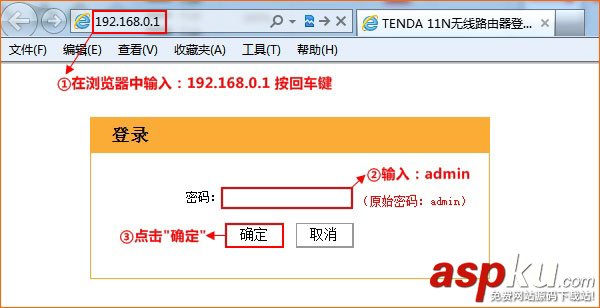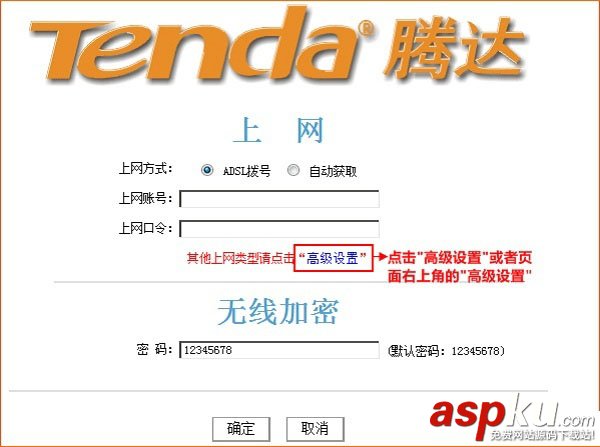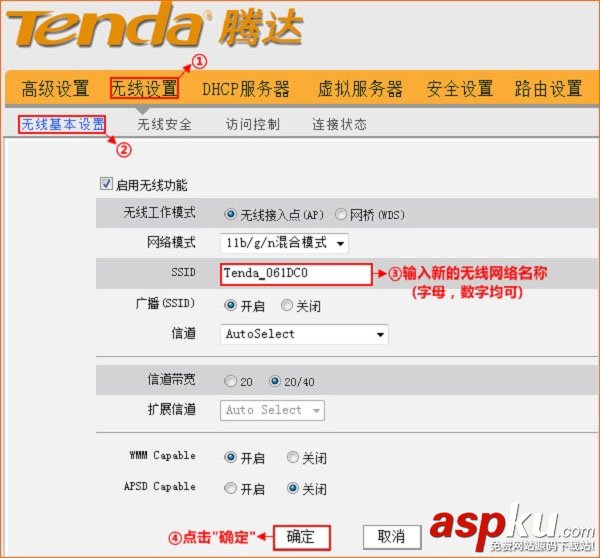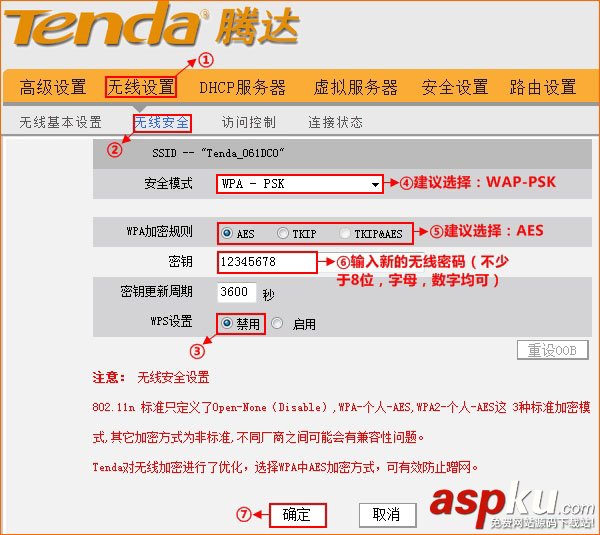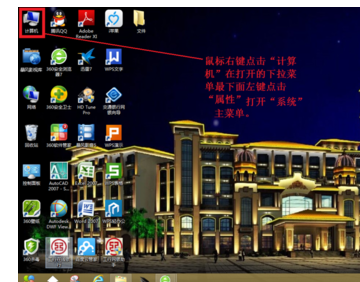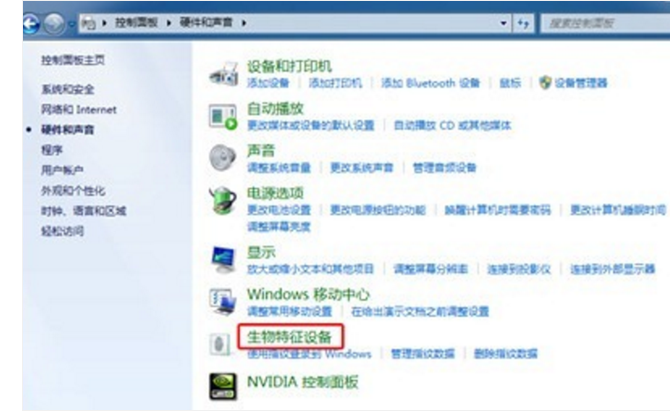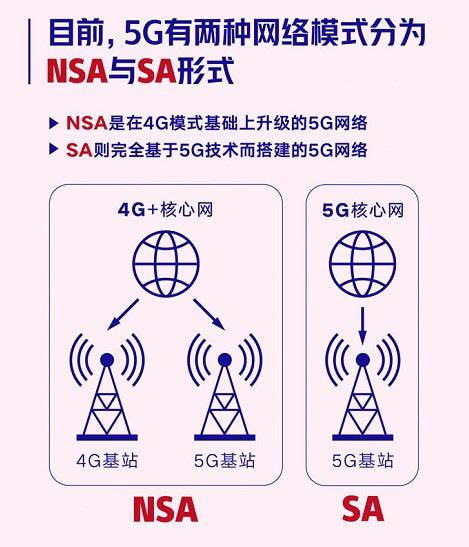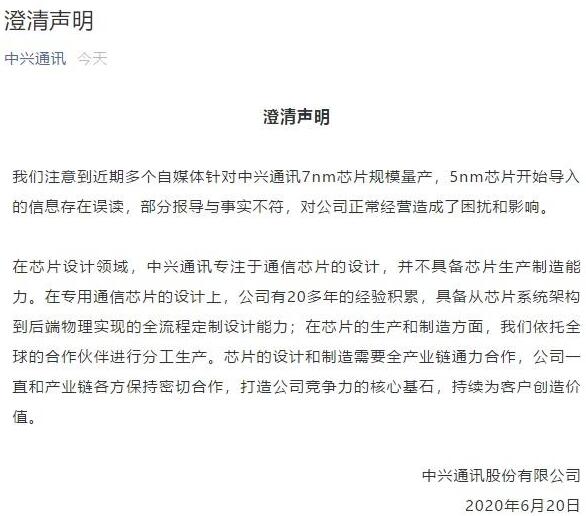本文主要介绍了腾达(Tenda)W908R无线路由器上,无线WiFi名称、无线WiFi密码的设置/修改方法;虽说腾达W908R路由器的无线WiFi设置非常的简单,但是对于很多一次使用路由器的用户来说,可能仍然会遇到一些问题。因此,本文对腾达W908R路由器的无线WiFi设置进行详细的介绍说明。
腾达(Tenda)W908R无线路由器
1、打开电脑上的浏览器,在浏览器的地址栏中(就是上网的时候输入网址的地方)输入192.168.0.1——>在跳转的页面中输入默认密码:admin——>点击“确定”。(如果192.168.0.1打不开,请点击阅读:腾达路由器192.168.0.1打不开的解决办法)
腾达W908R无线路由器的登录界面
2、点击“高级设置”选项
进入腾达W908R无线路由器高级设置界面
3、点击“无线设置”——>“无线基本设置”——>勾选“启用无线功能”——>“无线工作模式”选择:无线接入点(AP)——>设置“SSID”——>“广播(SSID)”选择:开启——>其它选项保持默认,然后点击“确定”。
设置腾达W908R路由器的无线wifi信号名称
4、点击“无线设置”——>“无线安全”——>“安全模式”选择:WPA-PSK——>“加密规则”选择:AES——>“密码”用户自定义设置,但不能少于8位数——>“WPS”选择:禁用——>点击“确定”。详细配置可以参考下图:
设置腾达W908R路由器的无线wifi密码
注意问题:
(1)、SSID:就是无线WiFi信号的名称,无线信号名称请用字母、数字或者字母数字的组合进行设置,不建议使用中文汉字。
(2)、在设置无线密码之前,一定要先禁用WPS设置,否则不能够选择安全模式。
(3)、安全模式建议选择:WPA-PSK,,加密规则选择:AES,密码至少为8个数字、字母、字母大小写的组合。
(4)、修改无线WiFi名称或者WiFi密码后,之前的无线连接会断开,用户需要重新扫描连接。
如果在设置过程中遇到问题,请认真仔细多看几次文章,注意文中的提示信息。如果仍然不能够解决问题,请在本文后面留言,本站管理人员会及时解答。